MacのBluetoothモジュールをリセットして接続の問題を解決する方法
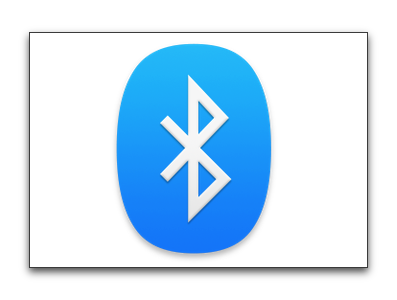
Bluetoothは、キーボード、マウス、トラックパッド、スピーカー、その他の周辺機器などのワイヤレスデバイスに接続するためにMacが使用するもので、一般にそれは信頼できる技術です
しかし、ある時点では、1つ以上のデバイスとのBluetooth接続を確立することが困難になる可能性があります
ほとんどの問題は、Bluetoothデバイスのペアリングと修復、バッテリの交換、Macの再起動、またはSMCリセットを実行することで解決できます
しかし、これらの方法のどれも動作しない場合、MacのBluetoothモジュールをいつでもリセットすることができます、隠されたBluetoothデバッグメニューを使ってmacOSでそれを行う方法があります
MacのBluetoothモジュールをリセットする方法
設定がキーボードとマウスとの通信にBluetoothのみに依存している場合は、次の方法を行うことによって接続を一時的に失うことになるので、念のため有線入力デバイスのオプションを用意しておくことをお薦めします
「システム環境設定」>「Bluetooth」で「メニューバーにBluetoothを表示」をチェックしておく必要があります
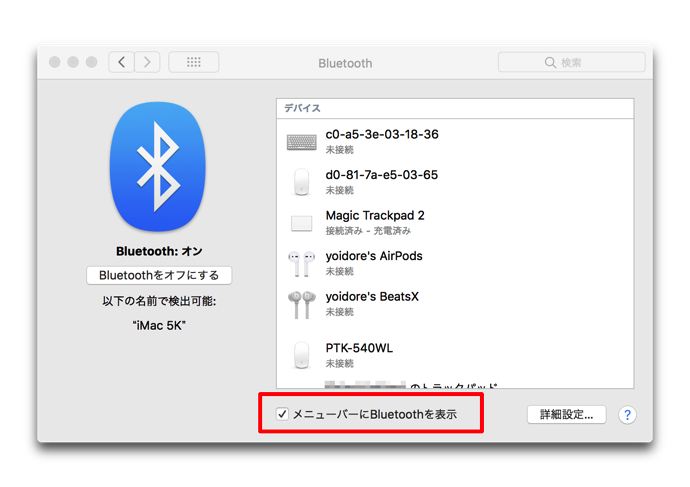
- MacOSのメニューバーのBluetoothのアイコンを「Shift(⇧)」+「option(⌥)」を押しながらクリックします
- 表示されているDebugサブメニューを見つけ、その上にマウスカーソルを移動します
- Bluetoothモジュールのリセットをクリックします
- Macを再起動します
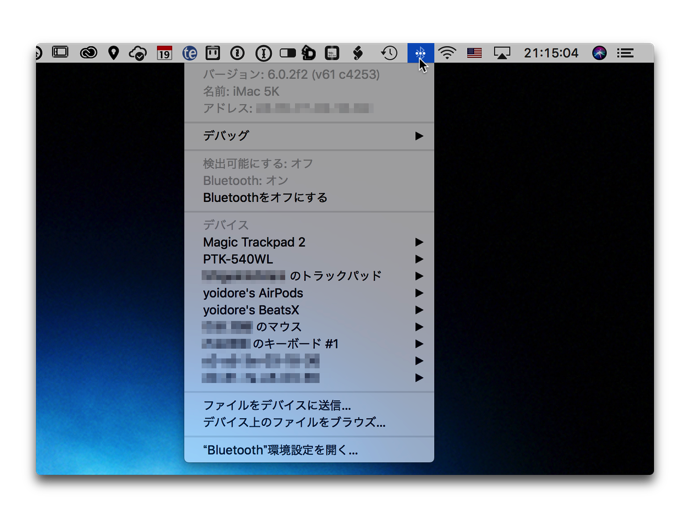
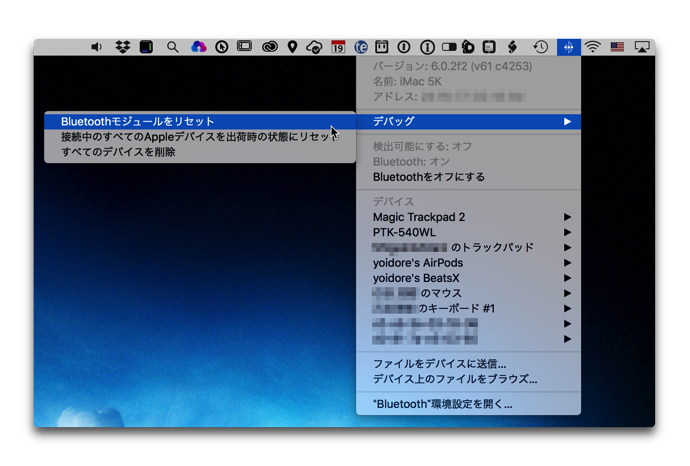
(Via MacRumors.)
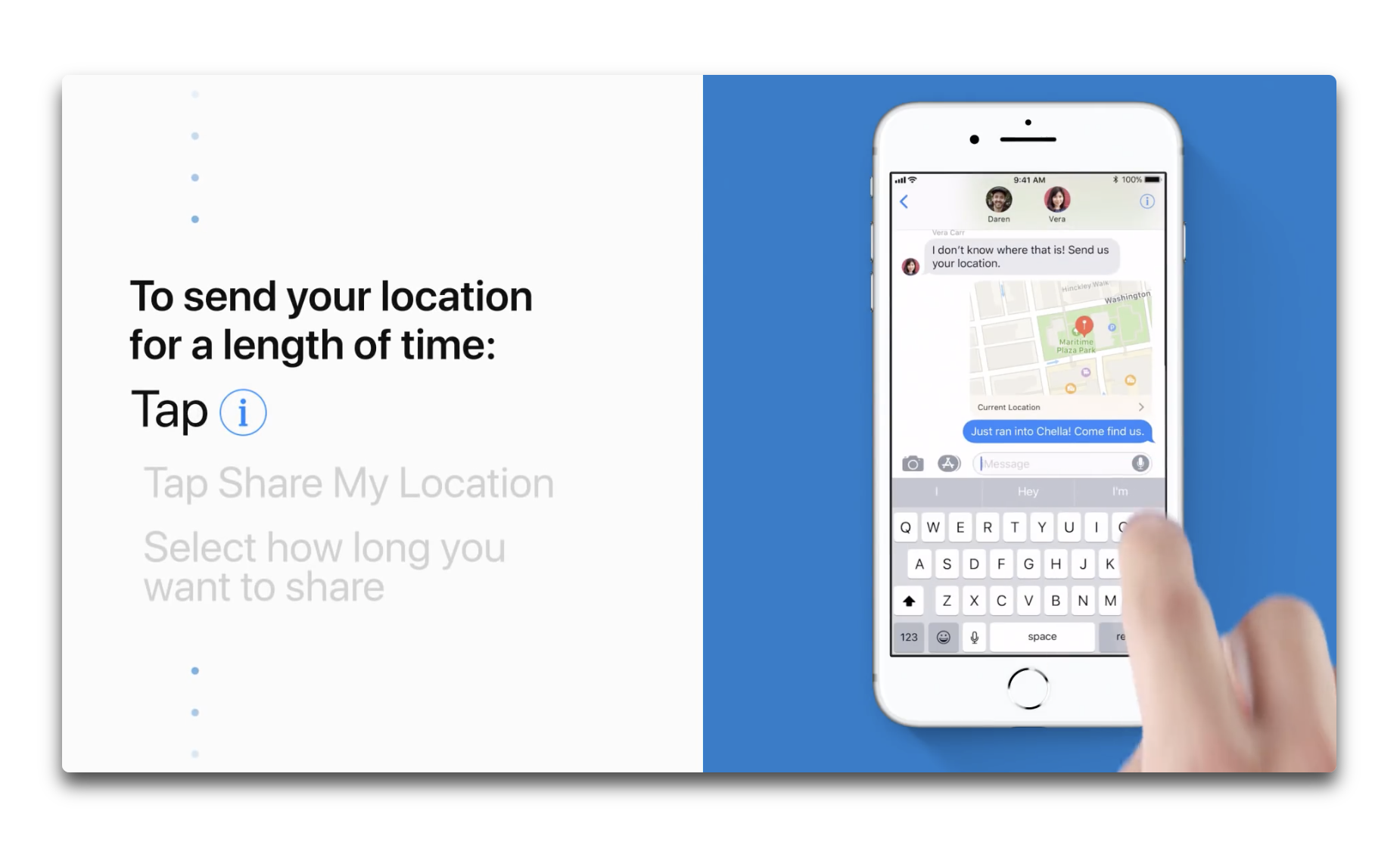
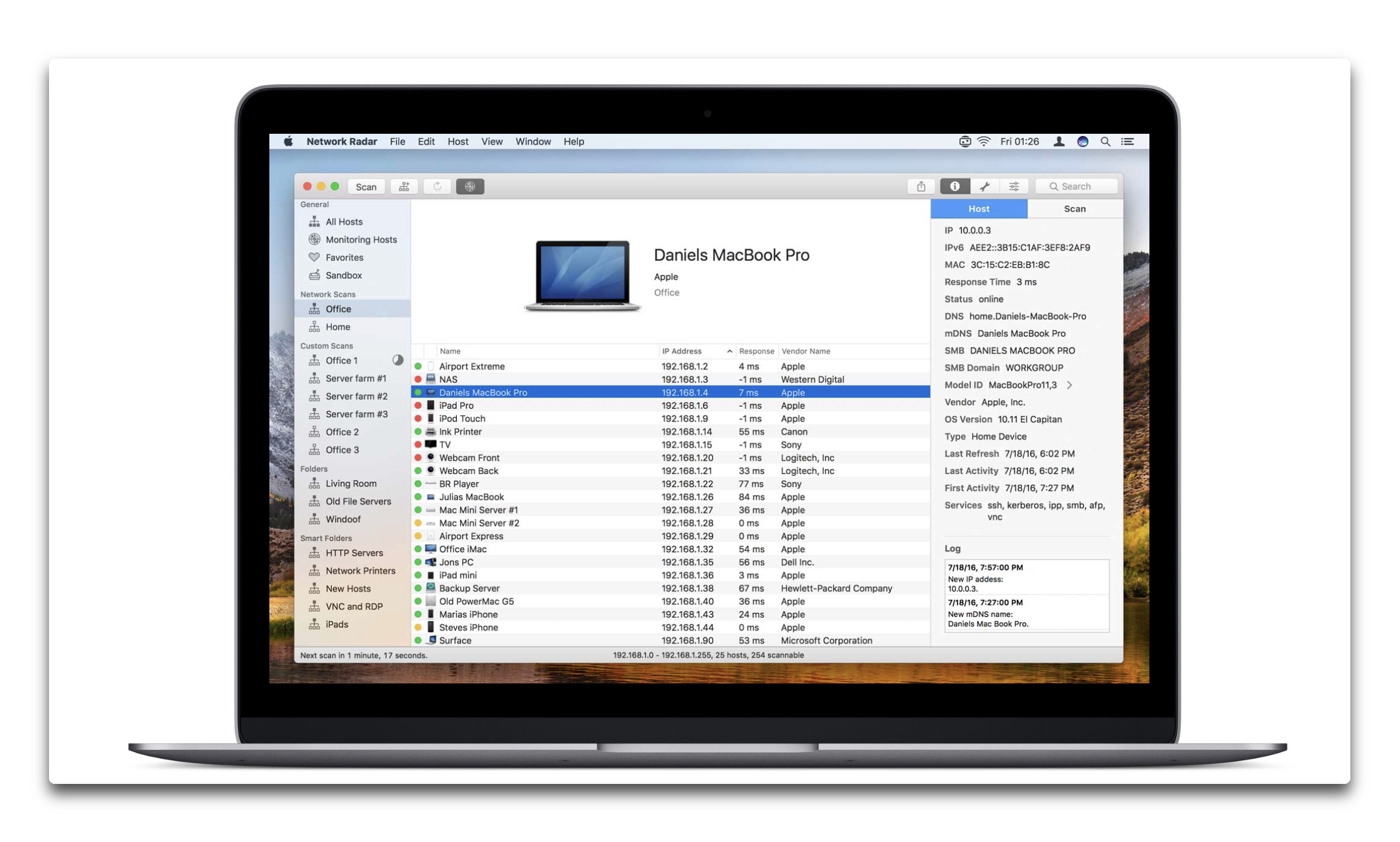
LEAVE A REPLY